V tomto videonávodu a textovém průvodci vám ukážeme, jak obnovit systém Windows zpět na novou instalaci na vašem zařízení ONEXPLAYER 1S.
Obsah
Nejprve se musíte ujistit, že je baterie ONEXPLAYER 1S plně nabitá.
Postup pro vstup do spouštěcí nabídky systému Windows je stručně řečeno následující.
- Zapněte přehrávač ONEXPLAYER
- Po zobrazení loga stiskněte současně tlačítko DESKTOP a tlačítko hlasitosti +.
- Zobrazí se spouštěcí nabídka.
Přístup k zaváděcí nabídce systému Windows
Zde se nachází tlačítko DESKTOP.
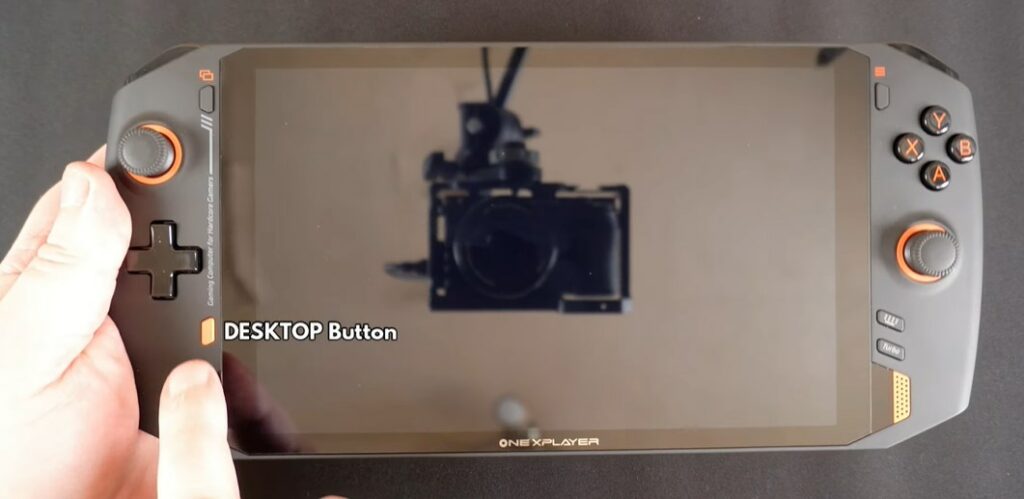
Tlačítko hlasitosti se nachází na zadní straně a je to tlačítko nejblíže horní části zařízení.
Zapněte přehrávač ONEXPLAYER pomocí tlačítka napájení na zadní straně. Jakmile se zobrazí logo, stiskněte současně tlačítko DESKTOP a tlačítko VOLUME +.
Pokud jste to nestihli. Přehrávač ONEXPLAYER můžete vypnout a zkusit to znovu.
Použití zaváděcí nabídky systému Windows
Po zobrazení spouštěcí nabídky systému Windows. Stiskněte a podržte tlačítko KLÁVESNICE na jednu nebo dvě sekundy, dokud se nerozsvítí.
Možnost nabídky, kterou chcete vybrat, je operační systém UEFI (One-netbook PCI-E 1TB SSD). Pokud jste SSD vyměnili, může se název nebo číslo lišit.
Pomocí tlačítka D-Pad můžete vybrat správnou možnost nabídky a poté pokračovat stisknutím tlačítka START .
Proces resetování systému Windows
Načtení softwaru bude trvat několik okamžiků. Displej se otočí na portSt, není se čeho obávat.
Po načtení softwaru se zobrazí tři možnosti nabídky.
Chcete-li zahájit proces resetování, zvolte tu uprostřed.
Nyní se spustí proces resetování. Během této doby přehrávač ONEXPLAYER nevypínejte.
Obnovení systému Windows dokončeno
Po dokončení resetu. Přehrávač ONEXPLAYER se restartuje a po několika okamžicích se zobrazí úvodní nabídky nastavení systému Windows.


